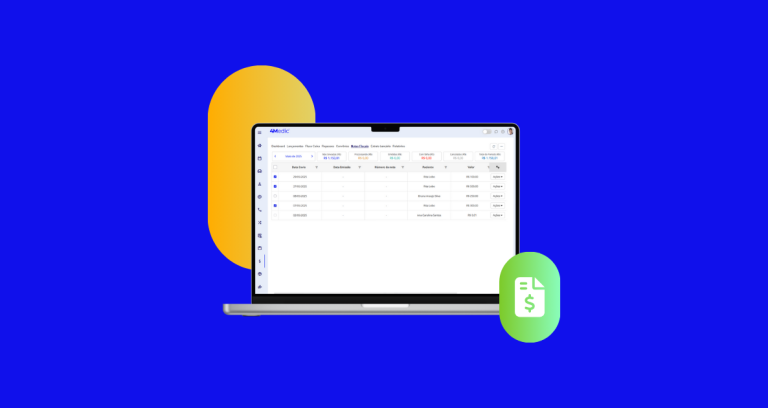
Notas Fiscais: mais praticidade para sua gestão financeira
Simplifique a emissão de notas fiscais na sua clínica com o novo módulo da 4Medic. Ative direto na plataforma e ganhe mais agilidade e segurança na gestão financeira.
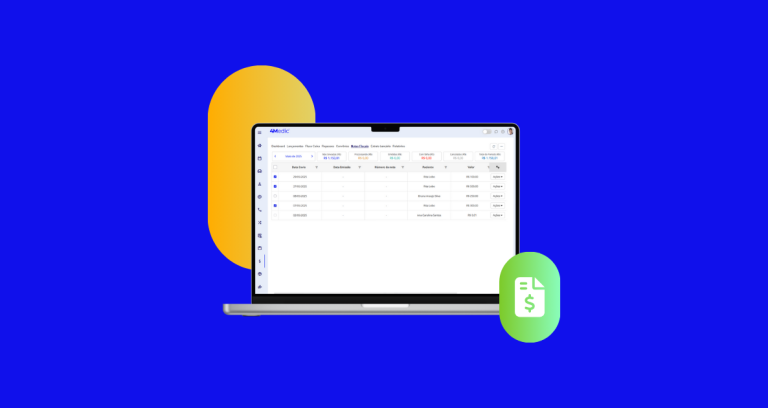
Simplifique a emissão de notas fiscais na sua clínica com o novo módulo da 4Medic. Ative direto na plataforma e ganhe mais agilidade e segurança na gestão financeira.
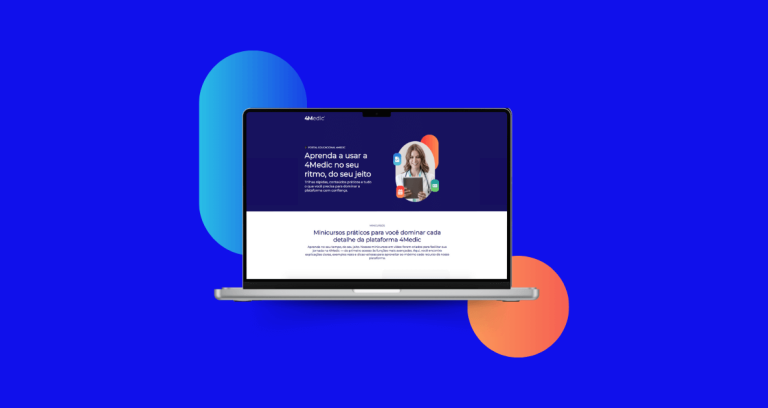
Conheça o novo Portal Educacional 4Medic: minicursos gratuitos, trilhas personalizadas e conteúdos práticos para potencializar seu uso da plataforma. Acesse e aprenda no seu ritmo!
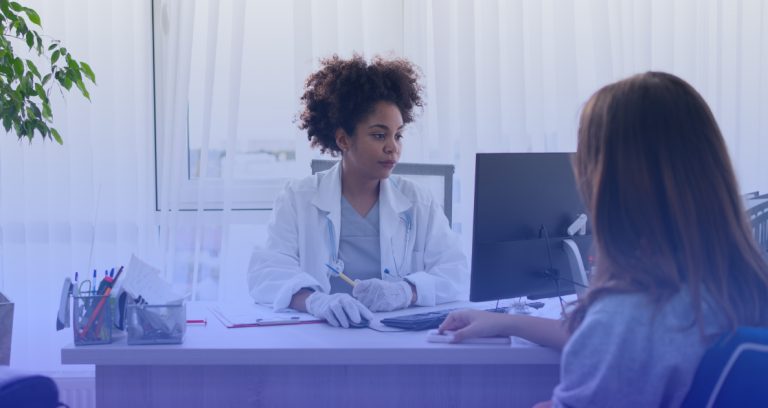
Descubra tudo sobre a CID-11 e as principais mudanças na nova Classificação Internacional de Doenças. Entenda como essa atualização impacta clínicas e profissionais da saúde.
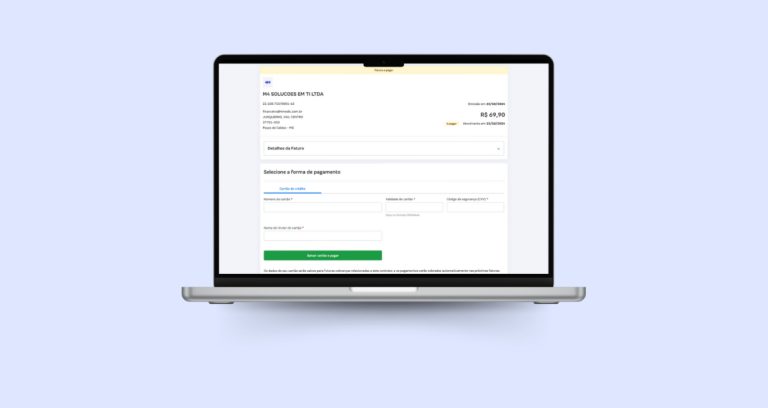
Temos uma notícia importante para compartilhar com você! A partir do dia 10 de novembro, as cobranças da 4Medic serão intermediadas pela plataforma Conta Azul, proporcionando uma experiência de pagamento mais rápida e segura. Além disso, estamos felizes em informar que agora você poderá utilizar o PIX como uma das
Sabia que é possível você editar o nome de uma pasta e colocar o nome que se adapta a sua rotina? Vem aprender. Vá nas configurações > clique na aba OUTROS e em seguida IMPRESSOS. Permaneça na aba MODELOS: Impressos e Email MarketingSelecione o ícone de lápis na lateral direto Edite com o nome desejadoClique em SALVAR Prontinho!
Esqueci minha senha! E agora? VEM COMIGO, que eu vou lhe ensinar a como recuperar sua senha!Na tela de login https://app.4medic.com.br/ , clique em ESQUECEU A SENHA: Em seguida, insira seu PIN , USUÁRIO ou E-MAIL Em caso de seu e-mail estar cadastrado em mais de um usuário, recomendamos não inserir o e-mail e sim seu
Como criar, editar e excluir pastas de arquivos? Confira a seguir! Criar novas pastas de arquivos Para criar novas pastas de arquivos para uso no prontuário eletrônico, basta acessar as CONFIGURAÇÕES e em seguida, CATEGORIAS e por último PASTAS DOS ARQUIVOS No canto direito da tela, clique em NOVA PASTA, em seguida escreva o nome da pasta e
Como cadastrar um contato É possível você cadastrar contatos para utilizar no envio das receitas médicas ou até mesmo quando for dar entrada em um produto do estoque. Vem ver como é fácil! Clique no ícone de telefone > Novo contato Preencha os dados e escolha o tipo de contato
Como cadastrar novas especialidades Aprenda a cadastrar especialidades para configurar no usuário profissional. Vá em configuração > Categorias > Especialidades > Novas Especialidade Coloque o nome e clique em salvar.
Aprenda a cadastrar as salas de sua clínica e consultório e ter um fluxo organizado! Confira: Neste artigo você irá aprender a como cadastrar, editar, excluir, controlar o uso de salas e muito mais! CADASTRO Primeiro passo é cadastrar as salas em: configurações > categorias > cadastro de salas Clique em NOVA
©2016-2025 Todos os direitos reservados. Confira nossos Termos de Uso e nossa Política de Privacidade.
M4 SOLUCOES EM TI LTDA | CNPJ: 22.158.753/0001-62